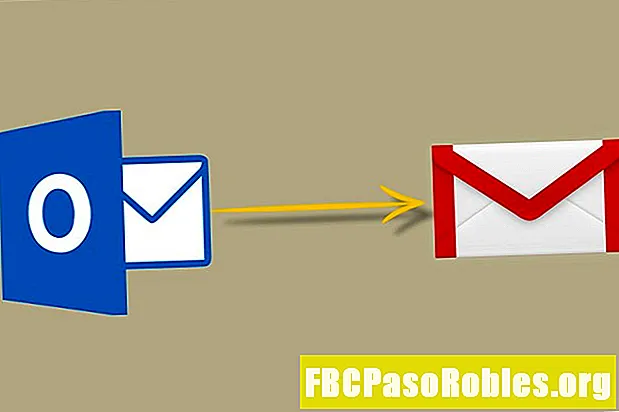Contenido
- Un resumen de los modos, configuraciones y opciones del navegador de Dolphin.
- Menú de delfines
- Configuración del navegador
- Servicio de delfines
- Sobre nosotros
Un resumen de los modos, configuraciones y opciones del navegador de Dolphin.
Dolphin es un navegador web móvil gratuito para dispositivos iOS como iPhone y iPad, así como para teléfonos Android. Si bien no es tan popular como Chrome, Safari o Firefox, Dolphin tiene seguidores leales por su facilidad de uso, personalización y huella de disco pequeña.
Para obtener el máximo rendimiento de Dolphin, debe comprender los diferentes modos y configuraciones disponibles. Use este tutorial para personalizar Dolphin para que se adapte a sus hábitos y preferencias de navegación.
Menú de delfines

Con la aplicación Dolphin abierta, seleccione el Icono de delfines en la parte inferior de la pantalla.Desde el menú que aparece, puede seleccionar cualquiera de los siguientes modos y funciones. (Deslice hacia la izquierda para ver más opciones).
- Añadir página: Agregue una página web a sus marcadores, marcación rápida o comandos de gestos.
- Compartir: Comparta o publique una página web en las redes sociales.
- Actualizar: Recargar una página.
- Encuentra en la página: Busca texto específico en una página web.
- Descargas: Muestra la lista de todos los archivos descargados.
- Sonda y Gesto: Dibuje un gesto para ordenar a Dolphin que acceda a un sitio visitado con frecuencia
- Modo privado: Impide que Dolphin guarde la actividad de navegación en su dispositivo. Cuando se activa, no se guardará el historial del navegador, las cookies, el caché o las credenciales de inicio de sesión.
- Modo nocturno: Atenúa la aplicación para evitar fatiga visual al navegar en la oscuridad.
- Modo de pestaña clásico: Muestra todas las pestañas abiertas en la parte superior de la ventana del navegador, de forma similar a un navegador de escritorio.
- Modo de escritorio: Muestra la versión de escritorio de los sitios web en lugar de las versiones optimizadas para dispositivos móviles.
- Desactivar imagen: Evita que Dolphin cargue imágenes, lo que limita el uso de datos y permite que las páginas se carguen más rápido.
- Pantalla completa automática: Oculta la barra de menú en la parte inferior de la pantalla al desplazarse por una página.
- Caja de herramientas: Acceda a los complementos o extensiones agregados a Dolphin.
Configuración del navegador

Selecciona el Icono de delfines en la parte inferior de la pantalla. En el menú emergente, seleccione el menú Configuración, representado por un engranaje en la esquina inferior izquierda. Desde aquí puede ajustar la siguiente configuración:
- Paisaje / Retrato de bloqueo: Bloquea la pantalla en su lugar, evitando que gire con el dispositivo.
- Tamaño de fuente: Modifique el tamaño del texto que se muestra en el navegador. El tamaño de fuente se puede establecer en Defecto, Medio, o Grande.
- Buscador: Seleccione entre cinco motores de búsqueda para usar como valor predeterminado del navegador: Google, Yahoo! (predeterminado), Bing, Wikipedia, DuckDuckGo.
- Opción de enlace: Especifique la acción para seleccionar enlaces. Abrir en la pestaña actual (predeterminado) lo llevará al enlace seleccionado. Abrir en una pestaña nueva te llevará al enlace seleccionado en una pestaña separada. Mantener acción predeterminada deja la acción a la página web.
- En el arranque: Elija entre dos configuraciones para controlar el comportamiento de inicio: Seguir donde lo dejé (predeterminado) vuelve a cargar la última página que visitó. Abre la página de la Nueva Pestaña abre una pestaña del navegador en blanco.
- Borrar datos: Elija qué datos del navegador desea eliminar de la memoria: Historial, Cookies, Caché, Contraseñas.
- Código de acceso al inicio: Requiere Touch ID o un código PIN para abrir y usar Dolphin.
- Interruptor de deslizamiento de página: La desactivación no le permitirá deslizar hacia adelante y hacia atrás entre las páginas.
- Guardar contraseñas: Recupera contraseñas utilizadas para acceder a determinadas páginas web.
- Bloquea los anuncios: Evita que aparezcan ventanas emergentes y ventanas emergentes en una página web.
- Bloque de anuncios: Bloquea la aparición de anuncios en una página web.
Servicio de delfines

En el menú Configuración, el Servicio de delfines la sección contiene una opción: Cuenta y sincronización. Delfines Servicio de sincronización le permite sincronizar contenido y configuraciones en todos los dispositivos que ejecutan Dolphin a través de la nube Dolphin Connect Servicio.
También puede sincronizar y compartir contenido de Dolphin con Box, Evernote, Facebook, Pocket, Twitter y otras aplicaciones. Para configurar estos ajustes, seleccione el Cuenta y sincronización, seguido de la aplicación que desea controlar.
Sobre nosotros

La sección final, Sobre nosotros, contiene las siguientes opciones e información:
- Versión: Muestra la versión actual del navegador Dolphin instalado en su dispositivo.
- Dinos qué piensas: Abre un buzón de correo electrónico que le permite enviar comentarios al soporte técnico de Dolphin. La opción rellena previamente el correo electrónico con información sobre la versión de su aplicación, el sistema operativo y la versión, y el modelo del dispositivo.
- Califica a Dolphin: Le permite dar 5 estrellas en la tienda de aplicaciones o enviar comentarios por correo electrónico.
- Permanecer en el bucle: Abre un formulario para suscribirse al boletín de correo electrónico de Dolphin.
- Programa de mejora de UX: Elija si desea permitir que Dolphin envíe datos de uso al equipo de desarrollo de Dolphin. Estos datos, en su mayoría anónimos, se utilizan para mejorar futuras versiones del navegador.